Willkommen zu unserem Leitfaden über die unserer Meinung nach beste derzeit erhältliche RG350 Custom Firmware. Darin gehen wir darauf ein, was Sie tun müssen, um es auf Ihrem System zu installieren. Sie möchten Ihren alten Retro-Handheld wiederbeleben? Lesen Sie weiter und erfahren Sie mehr…
Warum ist Adam die beste benutzerdefinierte RG350-Firmware?
Ein häufiges Problem bei der zweiten Generation der ANBERNIC-Handhelds ist die unzureichende Funktionalität der Benutzeroberfläche. Das Gesamtlayout ist zwar nicht komplex, schüchtert aber weniger erfahrene Benutzer ein und ist selbst für erfahrene Benutzer etwas umständlich zu bedienen.
Das ADAM Image ist ein Versuch, das komfortable Design des EmulationStation-basierten Images der RG351-Familie auf eine ältere Geräteserie zu übertragen. Dazu gehören eine grafische Benutzeroberfläche und sogar Cover-Art über die SimpleMenu-GUI.
Darüber hinaus hat dieses Image eine große Anzahl von vorinstallierten Emulatoren, die auf der Standard-Firmware nicht vorhanden waren, einschließlich des oft nachgefragten Sega AMIGA.
Haftungsausschluss: Auf diesem Image sind keine Spiele oder zusätzliche BIOS-Dateien vorinstalliert. Wir bei DroiX sind zwar starke Befürworter der Bewahrung von Spielen und der Emulation, aber wir dulden den illegalen Austausch von urheberrechtlich geschützten Inhalten nicht und raten auch nicht dazu.
Sie benötigen:
- Ein Handheld, natürlich! Das Adam-Bild ist mit den folgenden Geräten kompatibel:
- Das ADAM-Firmware-Image. Es handelt sich um ein .img.xz-Image, das Sie aus dem offiziellen Github-Repository herunterladen können.
- Wir haben auch den Download der Version 1.3 heruntergeladen und hier gespiegelt.
- Software zum Schreiben von Bildern. Wir bevorzugen entweder Win32 Disk Imager oder Rufus. Für diesen Leitfaden verwenden wir Rufus.
- Eine kleine microSD-Karte für das Betriebssystem (wir empfehlen mindestens 4 GB)
- Eine größere SD-Karte für alle Ihre Spiele
Schritt 1 – Wischen Sie Ihre microSD-Karte
Bevor Sie fortfahren, sollten Sie unbedingt Ihre SD-Karte vollständig löschen. Am besten ist es, sie zu formatieren.
Eine Anleitung zum Formatieren einer microSD-Karte, damit sie einsatzbereit ist, finden Sie in diesem Abschnitt unserer ANBERNIC-Anleitung zur Neuinstallation.
Jetzt haben Sie die Karte formatiert, oder wenn sie bereits leer war, können wir zum nächsten Abschnitt übergehen.
Schritt 2 – Schreiben Sie das Bild
Um das Image auf die microSD-Karte zu schreiben, müssen Sie eine Flash-Software wie Rufus oder Win32 Disk Imager verwenden.
Angenommen, Sie haben Rufus bereits heruntergeladen und installiert und die ADAM-Image-Datei bereits heruntergeladen. Doppelklicken Sie auf die ausführbare Datei Rufus, und Sie sehen ein Fenster wie in der Abbildung rechts.
Vergewissern Sie sich zunächst im Abschnitt „Gerät“, dass die microSD-Karte, die Sie flashen möchten, ausgewählt ist.
Klicken Sie dann auf die Schaltfläche „AUSWÄHLEN“ und navigieren Sie zu dem heruntergeladenen Adam-Bild. Wählen Sie es aus.
Wenn alles bereit ist, klicken Sie auf die Schaltfläche START. Das Blinken erfolgt dann automatisch. Ziehen Sie die microSD-Karte nicht heraus und schließen Sie Rufus nicht, bevor dies abgeschlossen ist.

Sie sollten nun eine microSD-Karte mit zwei Partitionen haben. Eine FAT32- und eine Ext4-Datei. Wenn der FAT32-Partition nicht automatisch ein Laufwerksbuchstabe zugewiesen wurde, müssen Sie der Partition einen Buchstaben zuweisen.
Schritt 3 – Ausführen der Batch-Datei
Nachdem Sie die microSD-Karte geflasht haben, ist noch ein weiterer Schritt erforderlich, bevor Sie das Gerät in Ihr System einsetzen können.
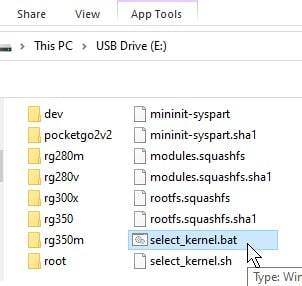
Navigieren Sie zur fat32-Partition der Karte. Es wird eine Batch-Datei namens „select_kernel.bat“ vorhanden sein. Doppelklicken Sie darauf, um es auszuführen.
Nach der Ausführung erscheint eine Eingabeaufforderung, in der Sie gefragt werden, auf welchem Gerät das Adam-Image verwendet werden soll. Geben Sie die Nummer ein, die dem Modell entspricht, und drücken Sie die ENTER-Taste.
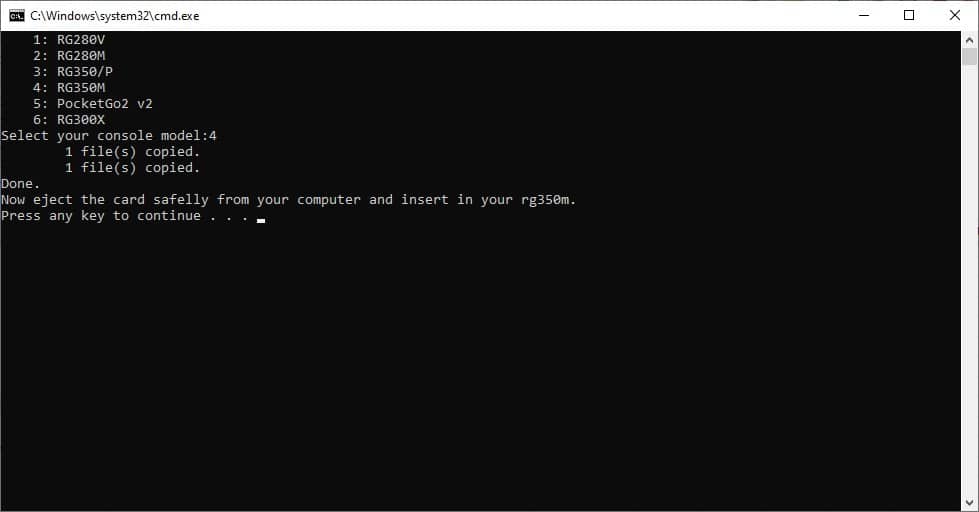
Die Batch-Datei führt dann einige Vorgänge aus, bevor sie beendet wird und Sie auffordert, sie zu schließen bzw. die Karte auszuwerfen.
Jetzt ist Ihre Adam microSD-Karte für die Verwendung in Ihrem Gerät bereit. Einfach einstecken, und schon kann’s losgehen!
Wir sind sicher, dass auch Sie nach einer Weile erkennen werden, warum dies die beste RG350 Custom Firmware ist, die zum Zeitpunkt der Erstellung dieses Artikels verfügbar ist.
Für eine umfassendere Darstellung der Funktionen von Adam oder wenn Sie zur Entwicklung beitragen möchten, besuchen Sie die github-Seite !
FAQ
Wo sind die Spiele?
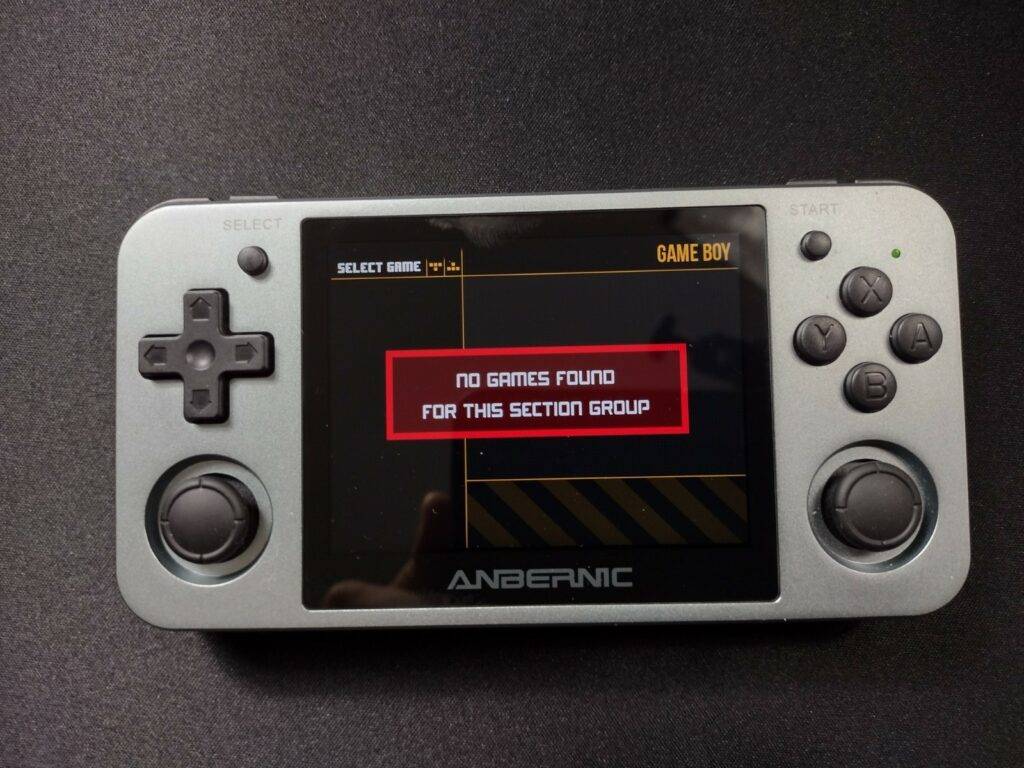
Wenn Sie das System zum ersten Mal starten, werden Sie wahrscheinlich keine Spiele sehen. Das liegt höchstwahrscheinlich daran, dass Ihre externe microSD-Karte nicht das erforderliche Layout hat.
Adam sucht nach Spielen auf der externen SD-Karte, sofern die Ordnerstruktur wie folgt aussieht:
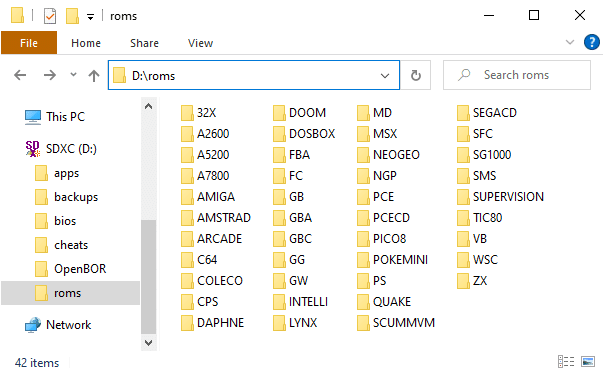
Die verschiedenen Ordner entsprechen den verschiedenen Plattformen. z.B. „COLECO“ ist der Ordner, in dem alle Ihre Colecovision-Spiele gespeichert werden sollen.
Wie bekomme ich ein Titelbild?
Vorausgesetzt, Ihre Karte ist richtig aufgebaut, sollte sich unter jeder spezifischen Plattform ein Ordner mit der Bezeichnung „.previews“ befinden. Wenn es keine gibt, können Sie eine erstellen.
Legen Sie in diesem Ordner eine .png-Datei mit demselben Dateinamen (abzüglich der Erweiterung) wie das Spiel ab, für das sie gelten soll.
Wenn Sie zum Beispiel ein Game Boy-Spiel mit dem Namen „MyGame“ haben, das Sie wie folgt finden:
roms/GB/MyGame.rom
Adam geht davon aus, dass das Vorschaubild folgendermaßen angeordnet ist:
roms/GB/.previews/MyGame.png
Wenn Sie erfolgreich waren, wird Ihre Vorschau nun im Menü angezeigt.
Warum wird mein Spiel nicht gestartet?
Dafür kann es viele Gründe geben, aber höchstwahrscheinlich haben Sie nicht das erforderliche BIOS. Nicht jeder Emulator benötigt ein BIOS (einige haben Reverse-Engineering-/Standalone-Lösungen), aber ein großer Teil von ihnen schon.
Eine Liste der benötigten BIOS-Dateien finden Sie auf der Github-Seite .














